呀哈喽,我是结衣。
在学习数据结构的同时,也不要忘了Linux的学习啊。今天我们开始Linux的教学,在学习之前我们肯定要会搭建Linux的学习环境,在我们的以前的博客里是有讲解的,所以所以这里我们就不在多说,我使用的是云服务器,利用xshell远程控制。那么让我们开始教学吧。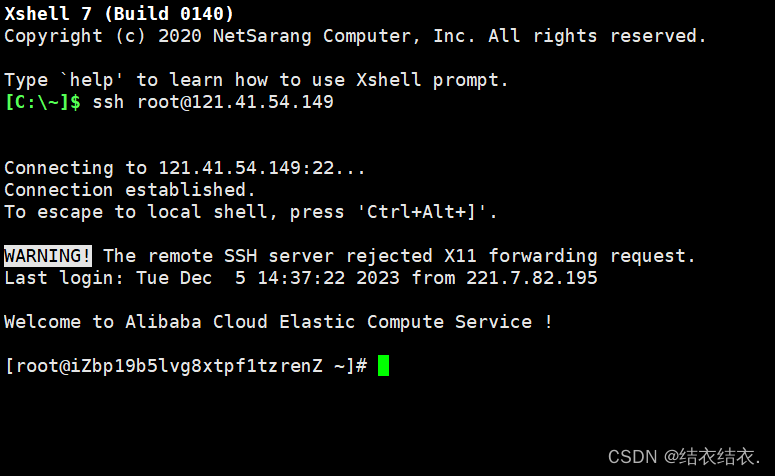
这就是我们的教学界面,现在我刚连接上我的远程服务器。看着界面的这些指令,如何让清除这些指令呢?下面我们引出我们一个最简单的指令——clear
clear
利用clear我们可以快速的把页面清理干净,只留下黑色的框框。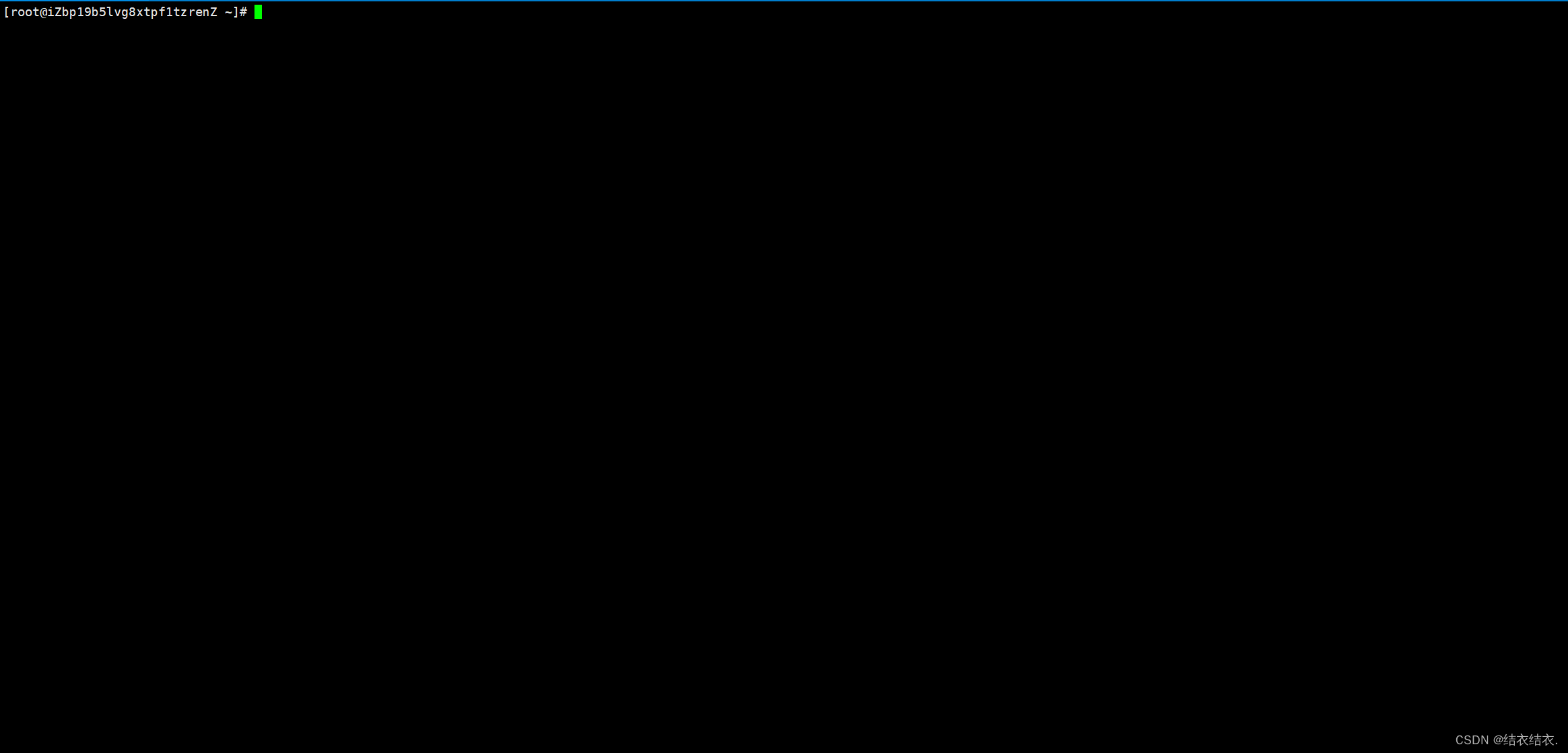
看起来就很干净,不过原先的那些指令也并不是被删除了,而是转移到的上面。那么我就可以把clear这个指令理解为将过去的指令隐藏在了上面。如果你滚动滚轮还是可以看到他们的。就像这样: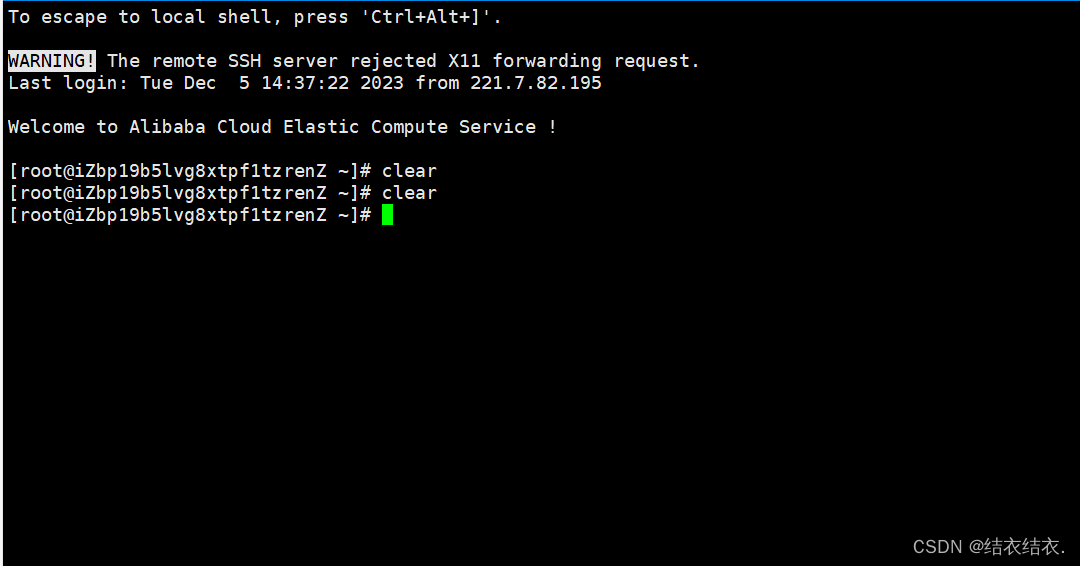
pwd
语法:pwd
pwd指令的功能是:显示当前Linux系统所处的路径。
说一千到一万,我们来看看效果吧。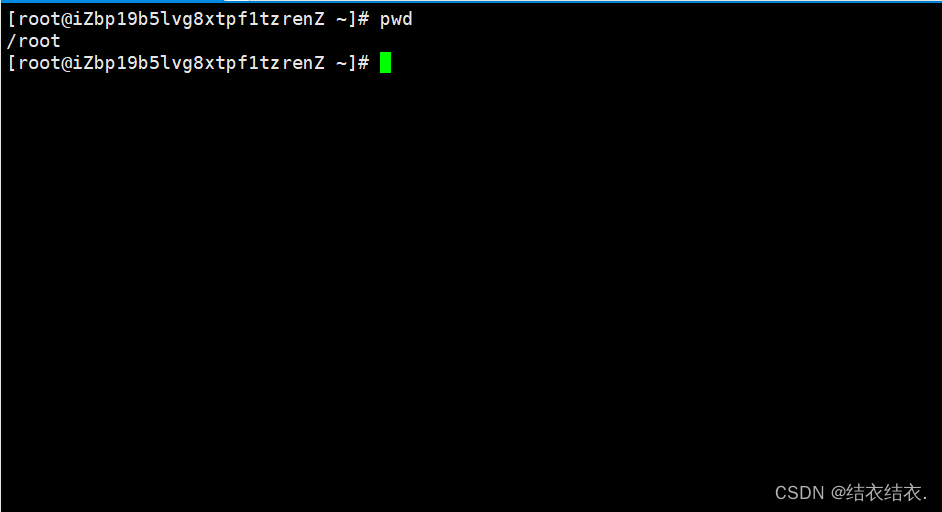
我们现在所处的路径就是root路径,现在让我们返回上一路径,cd …就是返回上一路径的意思(后面详细讲)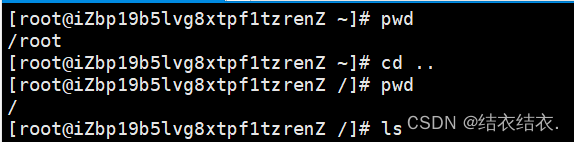
此时我们所处的就是根路径,根路径是所以路线的源头,所以被叫做根路线,就相当于二叉树的根节点,不过这里的文件路径肯定是一个多叉树。另外在根路径是无法返回上一路径,也是符合逻辑的。
ls指令
语法: ls [选项][目录或文件]
功能:对于目录,该命令列出该目录下的所有子目录与文件。对于文件,将列出文件名以及其他信息。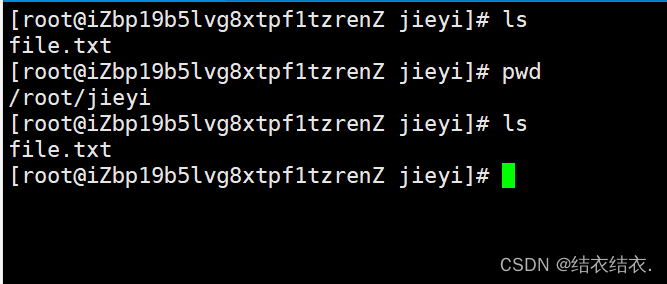
我们利用ls,可以看到当前目录下的文件名。我们再来创建一个文件jieyi.txt看看,创建文件我们要用到touch指令。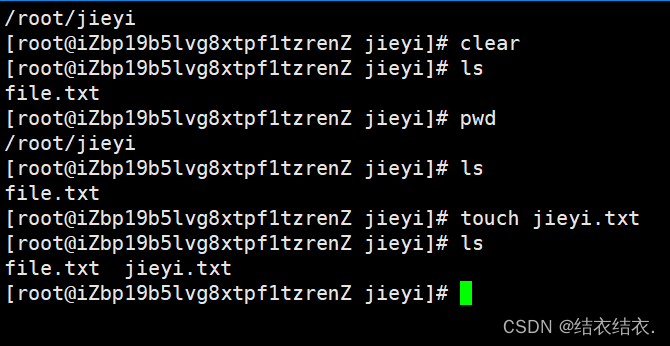
下面我们先罗列出ls的所有的指令,但是我们先只详细解释里面的几个,其他的以后我们再分别的解释。
常用选项
-a 列出目录下的所有文件,包括以 . 开头的隐含文件。
-d 将目录象文件一样显示,而不是显示其下的文件。 如:ls –d 指定目录
-i 输出文件的 i 节点的索引信息。 如 ls –ai 指定文件
-k 以 k 字节的形式表示文件的大小。ls –alk 指定文件
-l 列出文件的详细信息。
-n 用数字的 UID,GID 代替名称。 (介绍 UID, GID)
-F 在每个文件名后附上一个字符以说明该文件的类型,“*”表示可执行的普通文件;“/”表示目录;“@”表 示符号链接;“|”表示FIFOs;“=”表示套接字(sockets)。(目录类型识别)
-r 对目录反向排序。
-t 以时间排序。
-s 在l文件名后输出该文件的大小。(大小排序,如何找到目录下最大的文件)
-R 列出所有子目录下的文件。(递归)
-1 一行只输出一个文件。
我们详细来介绍:ls -l 和ls -a
ls -l指令
我们可以利用它看到当前目录文件的详细信息。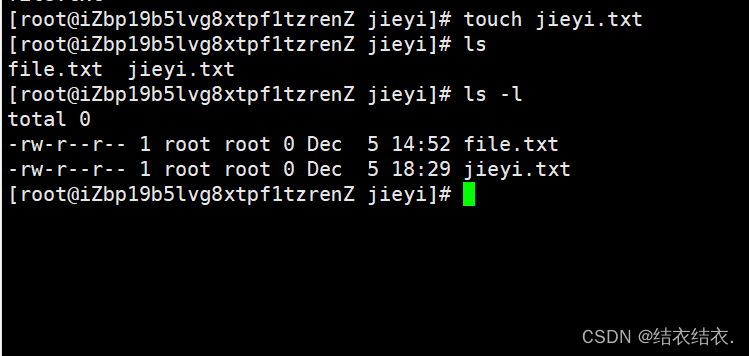
通过这个指令我们可以清楚的看到文件被创建的时间,还有一些其他的信息。其实我们还可以把ls -l简写为ll。看看效果吧。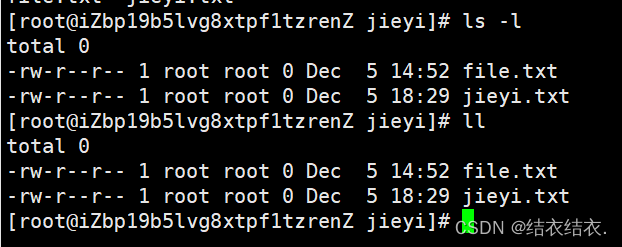
ls -a指令
显示当前目录的所有文件,并且包括隐藏的文件。Linux里的隐藏文件都是以’.'开头的正常的ls指令是无法查看他们的。
看到那3个点吗?那个那个就是隐藏的文件,他们也是有自己的意义的。比如一个点就表示当前的目录路径,而两个表示该路径的上一个路径。正如我们上面用到cd …就表示的进入上一路径。既然说到cd这个指令,我的今天就以cd指令来作为结尾吧。
cd指令
语法:cd 目录名
功能:改变工作目录。将当前工作目录改变到指定的目录下。
比如
cd … : 返回上级目录
cd /home/litao/linux/ : 绝对路径
cd …/day02/ : 相对路径
cd ~:进入用户家目
cd -:返回最近访问目录
我们来用用看吧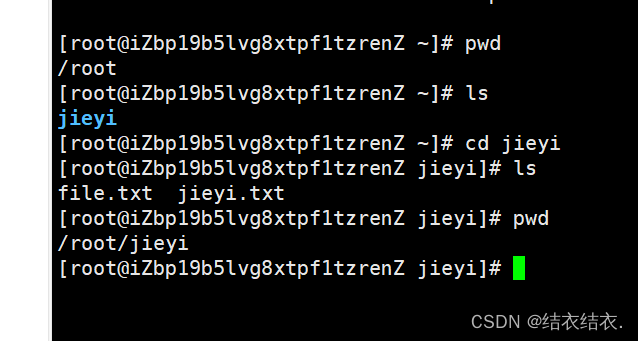
通过cd指令我们成功从root目录来到了jieyi目录,但是现在我们不想在jieyi目录怎么办?我们要返回上一级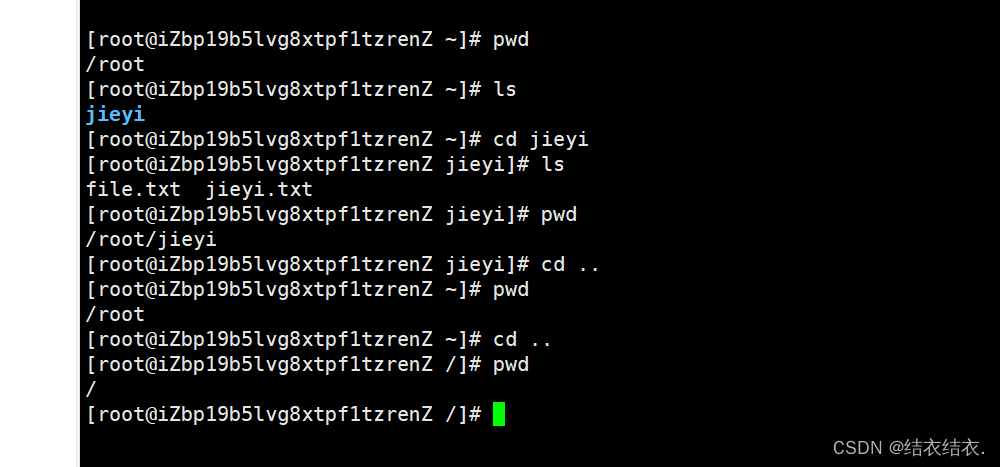
我们成功返回上一级后再次运用cd …到了根目录。这就是cd指令的部分功能。
今天我们Linux的指令讲解就先到这里吧,在以后的内容我们会把Linux剩下的指令不断讲解。
未完待续
版权归原作者 结衣结衣. 所有, 如有侵权,请联系我们删除。